كيفية استعادة الوصول إلى القرص الصلب وإصلاح خطأ عدم القدرة على فتح القرص الصلب

في هذه المقالة، سنرشدك إلى كيفية استعادة الوصول إلى القرص الصلب عند تعطله. هيا نتابع!
إذا كنت تواجه تعذر إكمال التحديثات ، والتراجع عن التغييرات ، ولا تقم بإيقاف تشغيل رسالة الكمبيوتر ، وكنت عالقًا في حلقة تمهيد ، فستكون سعيدًا بقدومك إلى هنا لأن هذا المنشور سيساعدك على إصلاح هذه المشكلة.
حسنًا ، Windows 10 هو أحدث إصدار من نظام التشغيل Microsoft ومثل جميع أنظمة التشغيل الأخرى ، يبدو أن هذا بالتأكيد لديه الكثير من المشكلات أيضًا. لكن الشيء الذي نتحدث عنه هنا بشكل خاص هو أثناء تنزيل التحديثات الجديدة وإعادة تشغيل جهاز الكمبيوتر ، توقفت عملية التحديث ولم يتمكن Windows من البدء وكل ما تبقى لنا هو رسالة الخطأ المزعجة هذه:
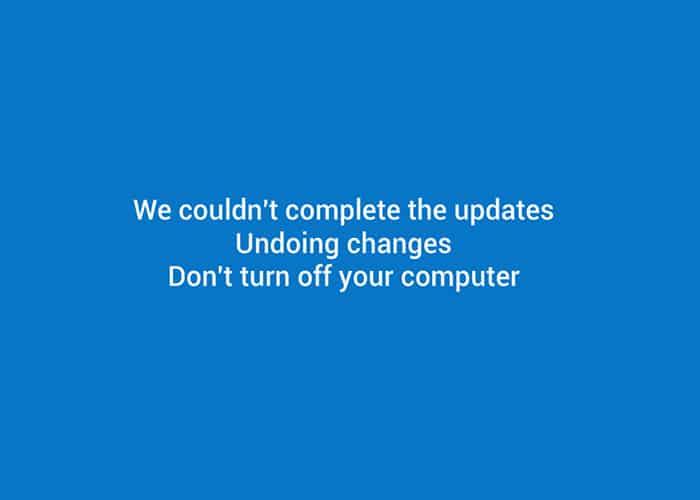
لم نتمكن من إكمال التحديثات ، التراجع عن التغييرات ، لا تقم بإيقاف تشغيل الكمبيوتر. نحن عالقون في حلقة لا نهاية لها من هذا الخطأ وإعادة تشغيل جهاز الكمبيوتر الخاص بنا لا يؤدي بنا إلى أي مكان باستثناء العودة إلى هذا الخطأ.
إليك الخطوات التي يمكنك اتباعها لإصلاح هذه المشكلة:
| net stop wuauserv |
| net stop cryptSvc |
| net stop bits |
| net stop msiserver |
| net start wuauserv |
| net start cryptSvc |
| net start bits |
| net start msiserver |
إذا كنت تستخدم BitLocker، يرجى إلغاء تثبيته أو حذفه.
يمكنك حل مشكلة "تعذر إكمال التحديثات" عن طريق تشغيل مستكشف الأخطاء:
هام: بعد أن تتمكن من تسجيل الدخول إلى Windows ، جرب جميع الطرق المذكورة أعلاه.
إذا لم ينجح شيء ، فقم باستعادة جهاز الكمبيوتر الخاص بك إلى وقت سابق ، واحذف التحديث الإشكالي من لوحة التحكم. يجب عليك استخدام الكمبيوتر بشكل طبيعي حتى يتمكن Microsoft من إصلاح مشكلة التحديث هذه.
هذا كل ما تحتاجه لإصلاح تعذر إكمال التحديثات ، والتراجع عن التغييرات. إذا كان لديك أسئلة أو استفسارات ، فلا تتردد في طرحها في التعليقات.
في هذه المقالة، سنرشدك إلى كيفية استعادة الوصول إلى القرص الصلب عند تعطله. هيا نتابع!
للوهلة الأولى، تبدو سماعات AirPods كأي سماعات أذن لاسلكية حقيقية أخرى. لكن كل ذلك تغير بعد اكتشاف بعض الميزات غير المعروفة.
أطلقت شركة Apple نظام التشغيل iOS 26 - وهو تحديث رئيسي بتصميم زجاجي مصنفر جديد تمامًا، وتجارب أكثر ذكاءً، وتحسينات للتطبيقات المألوفة.
يحتاج الطلاب إلى نوع محدد من أجهزة الكمبيوتر المحمولة لدراستهم. لا ينبغي أن يكون قويًا بما يكفي لأداء جيد في تخصصهم المختار فحسب، بل يجب أيضًا أن يكون صغيرًا وخفيفًا بما يكفي لحمله طوال اليوم.
تعتبر إضافة طابعة إلى نظام التشغيل Windows 10 أمرًا بسيطًا، على الرغم من أن العملية بالنسبة للأجهزة السلكية ستكون مختلفة عن تلك الخاصة بالأجهزة اللاسلكية.
كما تعلمون، تُعدّ ذاكرة الوصول العشوائي (RAM) جزءًا أساسيًا من مكونات الحاسوب، فهي بمثابة ذاكرة لمعالجة البيانات، وهي العامل الحاسم في سرعة الحاسوب المحمول أو الحاسوب الشخصي. في المقالة التالية، سيقدم لكم WebTech360 بعض الطرق للتحقق من أخطاء ذاكرة الوصول العشوائي (RAM) باستخدام برامج على نظام ويندوز.
لقد اجتاحت أجهزة التلفاز الذكية العالم حقًا. مع وجود العديد من الميزات الرائعة واتصال الإنترنت، غيرت التكنولوجيا الطريقة التي نشاهد بها التلفزيون.
الثلاجات هي أجهزة مألوفة في المنازل. تحتوي الثلاجات عادة على حجرتين، حجرة التبريد واسعة وتحتوي على ضوء يضيء تلقائيًا في كل مرة يفتحها المستخدم، بينما حجرة الفريزر ضيقة ولا تحتوي على ضوء.
تتأثر شبكات Wi-Fi بالعديد من العوامل التي تتجاوز أجهزة التوجيه وعرض النطاق الترددي والتداخل، ولكن هناك بعض الطرق الذكية لتعزيز شبكتك.
إذا كنت تريد الرجوع إلى نظام التشغيل iOS 16 المستقر على هاتفك، فإليك الدليل الأساسي لإلغاء تثبيت نظام التشغيل iOS 17 والرجوع من نظام التشغيل iOS 17 إلى 16.
الزبادي طعام رائع. هل من الجيد تناول الزبادي يوميًا؟ عندما تأكل الزبادي يومياً كيف سيتغير جسمك؟ دعونا نكتشف ذلك معًا!
تناقش هذه المقالة أكثر أنواع الأرز المغذية وكيفية تحقيق أقصى قدر من الفوائد الصحية لأي نوع أرز تختاره.
إن إنشاء جدول للنوم وروتين وقت النوم، وتغيير المنبه، وتعديل نظامك الغذائي هي بعض التدابير التي يمكن أن تساعدك على النوم بشكل أفضل والاستيقاظ في الوقت المحدد في الصباح.
الإيجار من فضلك! Landlord Sim هي لعبة محاكاة للهواتف المحمولة تعمل على نظامي التشغيل iOS وAndroid. ستلعب دور مالك مجمع سكني وتبدأ في تأجير شقة بهدف ترقية التصميم الداخلي لشققك وتجهيزها للمستأجرين.
احصل على رمز لعبة Bathroom Tower Defense من Roblox واستخدمه للحصول على مكافآت مثيرة. سيساعدونك على ترقية أو فتح الأبراج ذات الضرر الأعلى.














سامي التقنية -
لقد واجهت نفس المشكلة، لكن بعد أن جربت بعض الحلول، تمكنت من إكمال التحديثات بنجاح.
بسمة -
أتمنى أن تعملوا على مقالات أخرى حول تحسين أداء الأجهزة بعد التحديثات، لأنها تلعب دوراً مهماً.
تميم -
كلامكم صحيح، لكن في بعض الأحيان تكون التحديثات ضرورية. علينا إيجاد التوازن.
مريم123 -
هل هناك طريقة معينة لتحميل التحديثات مرة أخرى بدون مشاكل؟ أحتاج نصيحتكم
منى -
شكرًا لموضوعك، تراجعت عن عدة تحديثات في السابق والنتيجة كانت أسوأ. هل من نصائح؟
عمر البلوشي -
من الجيد أن نعرف أن الكثيرين يعانون من هذه المشكلة، يمكننا تبادل الخبرات
فراس -
أحب أن أسمع كيف تغلب الآخرون على مشاكل التحديث، لأني حالياً في ورطة
منار -
اقتراح: لماذا لا نقوم بعمل مجموعة لمناقشة مشاكل التحديثات بشكل مستمر؟
يوسف جهادي -
نحتاج إلى المزيد من الاختبارات قبل تطبيق التحديثات الكبرى، لأن المرات السابقة كانت كارثية
حسن الابتكار -
التحديثات غالباً ما تكون معقدة. نصيحتي: دائماً احتفظ بنسخة احتياطية قبل كل تحديث!
عادل -
مبارك لكم على هذه المعلومات. يجب على الجميع قراءة هذا قبل التحديث
هاني قاضي -
سؤال: هل التحديثات تخص جميع الأنظمة أم فقط نظام ويندوز؟
سوسو -
حقاً لقد أثبتت أن مجرّد محاولة التراجع يمكن أن تكون مفيدة. سأشارك تجربتي مع الأصدقاء
يمنى -
الحمد لله أنني وجدت هذا الموضوع، لقد كنت أبحث عن حلول منذ فترة طويلة
بنيامين -
بالتأكيد، يجب أن نكون أكثر وعياً عندما يتعلق الأمر بالتحديثات، وشكراً لهذا المقال
كريم الشاب -
أعاني من مشاكل مع التحديث، لكنني وجدت أن إعادة التشغيل قد يساعد في حلها
نجاة -
حسناً، واجهت هذا الأمر من قبل، والتراجع ساعدني. شكراً لتسليط الضوء على الموضوع
علي القاضي -
سأجرب خطوات التراجع عن التحديثات، آمل أن تنجح!
نادر -
أحب أن أشارك تجربتي نجاحي في التحديث بعد أن قمت بخطوات التراجع، أنصح الجميع بتجربتها
أحمد الجابر -
بالفعل! أحياناً التحديثات تكون صارمة بدون أي إنذارات، ويجب التعامل معها بحذر.
علياء -
هل تعتقدون أن هناك حاجة لتجنب بعض التحديثات بشكل كامل؟ أم أن لي خيار التراجع دائماً؟
يوسف -
التحديثات ليست دائماً جيدة، يجب علينا الحذر. ما رأيكم في حذف التحديثات غير الناجحة؟
أماني -
موضوع مهم جداً، أحياناً أشعر أن التحديثات تسبب مشكلات أكثر مما تحل
أسامة -
شكراً لمشاركة هذا المقال المفيد. عانيت أيضاً مع التحديثات، ووجدت أن خطوة التراجع كانت فعالة
سوسن -
هذا الموضوع مهم جداً. أحياناً يكون التحديث مزعج جداً، أتمنى أن نجد حلول أسرع
أبو الصبر -
التحديثات سلاح ذو حدين، نتمنى أن تكون الحلول أسرع وأكثر فعالية
حمدي7 -
التجربة هي أفضل معلم. جربت إعادة التحديثات ولم تنجح، لذا اضطررت للتراجع
ليلى -
لقد قمت بتجربة خطواتك، وشكراً لها، لقد ساعدتني كثيراً!
عذراء -
شكرًا لك على المعلومات المفيدة، كنت في حيرة حول ما يجب فعله.
سكينة -
أحببت المقال، لكن لدي سؤال: هل هناك برامج معينة تسهل من هذه العملية؟
رفيدة -
أتمنى أن لا أضطر للتراجع في المستقبل، بل أن أتمكن من التحديث بسلاسة
فاطمة34 -
لا أصدق أنني وجدت هذه الحلول. كنت في حيرة من أمري، ليتني عرفت عنها قبل أسبوع